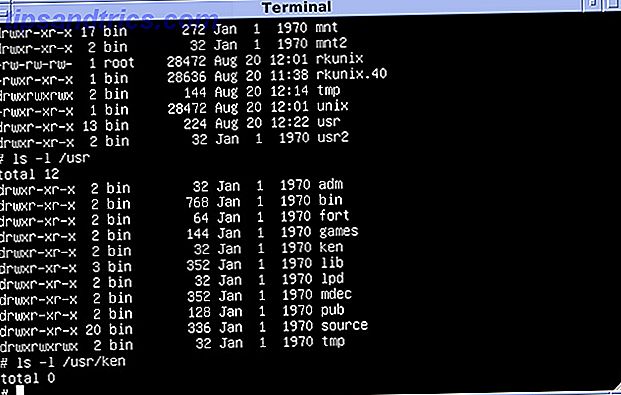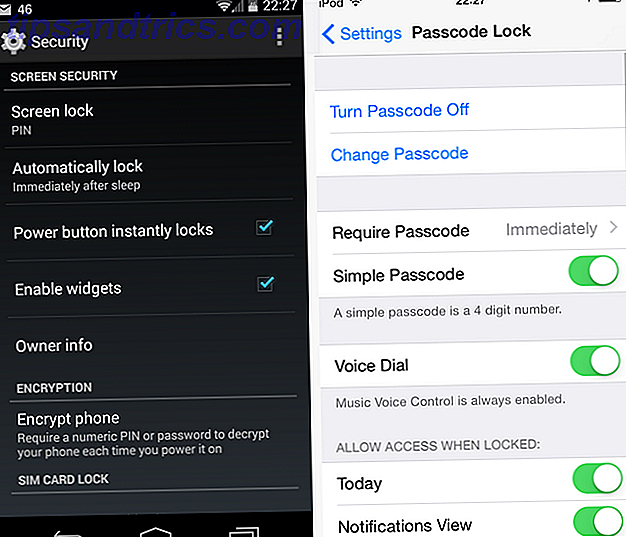
Los ajustes predeterminados son una bendición y una maldición. Si no ha comenzado a personalizar sus dispositivos, ¿Quiere personalizar su dispositivo Android, pero no está seguro de dónde comenzar? ¿Desea personalizar su dispositivo Android, pero no está seguro de dónde empezar? La apertura de Android es una de sus mayores fortalezas y hace posible que la mayoría de los dispositivos se modifiquen de varias maneras. La personalización de su dispositivo puede agregar nuevas características y hacer que se sienta como ... Leer más, es genial tener la configuración recomendada por el creador para empezar, pero estos no siempre son lo mejor para usted. En ocasiones, pueden valorar las funciones por encima de la duración de la batería o pueden compartir su información sin pedírselo explícitamente.
No importa qué plataforma móvil esté usando, hay algunas opciones que debe modificar para aumentar la seguridad y la privacidad. Si no estás acostumbrado a sumergirte en la configuración de tu teléfono, ¡no te preocupes! Le guiaremos a través de cómo llegar a cada configuración.
Para todos los dispositivos
Antes de llegar a las configuraciones en Android, iOS y Windows Phone específicamente, hay algunas configuraciones en todos los dispositivos que deberían habilitarse sin importar qué.
Establecer un bloqueo de pantalla
Un bloqueo de pantalla es su línea de defensa más básica para evitar que personas no deseadas salgan de su teléfono. Ya sea que impida que sus amigos fisgoneen en sus fotos ¿Entregar su teléfono para mostrar una foto? ¿Cómo evitar los dedos de fisgoneo entregando su teléfono para mostrar una foto? Cómo evitar los dedos de fisgoneo Entregue su teléfono para mostrarle a alguien una foto. Lo siguiente que sabes es que revisan todas las fotos de tu galería, incluidas las vergonzosas. No dejes que suceda Lea más o mantenga segura su información en caso de que pierda su dispositivo, la segunda inconveniencia que tenga al escribir una contraseña vale la pena. Los diferentes sistemas operativos tienen diferentes opciones; aquí configuraremos un PIN ya que es compatible con todos, es fácil de recordar y seguro (a diferencia de un bloqueo de patrón que es más seguro, una contraseña o un bloqueo de patrón, que es más seguro, una contraseña o un bloqueo de patrón). ? Nuestros teléfonos inteligentes tienen mucha información personal.Todos sus mensajes de texto, correos electrónicos, notas, aplicaciones, datos de aplicaciones, música, imágenes y mucho más están allí.Si bien es una gran conveniencia para ... Leer más )
En Android, dirígete a Configuración> Seguridad> Bloqueo de pantalla y desde aquí, puedes elegir un PIN. ¿Cuán seguro es tu PIN? [INFOGRAFÍA] ¿Cuán seguro es su PIN? [INFOGRAFÍA] Ah, el número de PIN de confianza, los 4 dígitos que lo separan de su dinero. Usamos nuestro número de PIN bancario en una amplia variedad de situaciones, ya sea sacando dinero del cajero automático ... Lea más de cuatro números o más. En iOS, encontrará la misma configuración en Configuración> Código de acceso . Es una buena idea asegurarse de que necesita el código de acceso inmediatamente en ambos dispositivos, por lo que no hay demoras si bloquea su teléfono y luego se aleja. También puede denegar el acceso a ciertas funciones desde la pantalla de bloqueo si está preocupado por ellas.
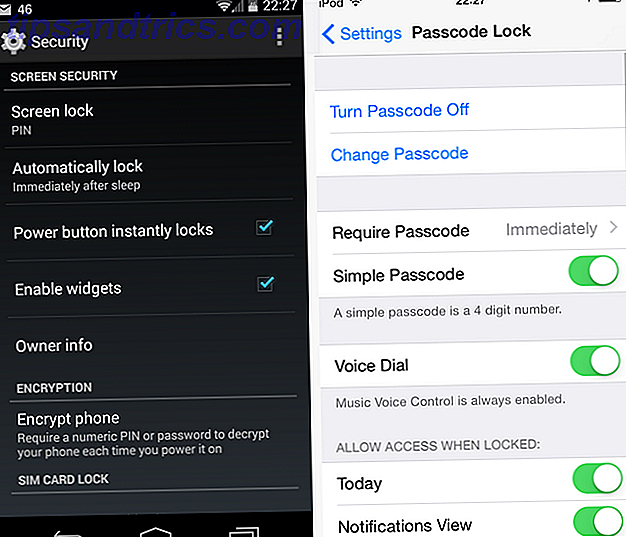
Para Windows Phone, vaya a Configuración> Pantalla de bloqueo y busque la opción Contraseña en la parte inferior. Consejo: ¡no use el PIN que se muestra en este ejemplo!
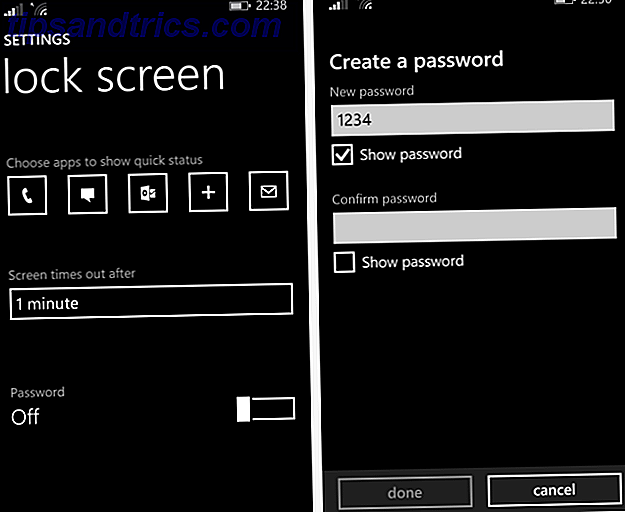
Optar por el seguimiento de anuncios
La publicidad es un gran negocio. Hemos escrito antes acerca de cómo se utilizan los anuncios en línea para orientarlo Cómo exactamente los sitios web lo siguen y acechan con sus anuncios Cómo exactamente los sitios web lo rastrean y acechan con sus anuncios Privacidad, privacidad, privacidad. Internet es conocida por su anonimato. Sin privacidad personal, sería un lugar muy peligroso. Pero, ¿estas empresas están infringiendo los derechos de privacidad? ¿Cómo exactamente un sitio web sigue su ... Lea más y esto va aún más allá con los anuncios de las redes sociales ¿Por qué estoy viendo este anuncio? ¿Cómo los anuncios de redes sociales te apuntan? ¿Por qué estoy viendo este anuncio? Cómo se orientan los anuncios de redes sociales Cada sitio de medios sociales nos muestra anuncios. Pero a veces, esos anuncios pueden ser muy específicos para ti, a menudo mostrándote anuncios que parecen espeluznantes y acosadores. ¿Cómo lo hacen? Lee mas . Debe esperar un nivel de este comportamiento mientras utiliza Internet, pero hay formas de limitar la cantidad de información que se recopila sobre usted.
Para Windows Phone, ve a Configuración nuevamente, esta vez a la pestaña ID de Publicidad . Es una entrada simple que solo le permite activar o desactivar la publicidad dirigida; deberías deshabilitarlo para que no te rastreen. Para iOS, encontrarás la opción en Configuración> Privacidad> Publicidad . Aquí, habilite la configuración de Publicidad dirigida limitada para reducir el seguimiento.
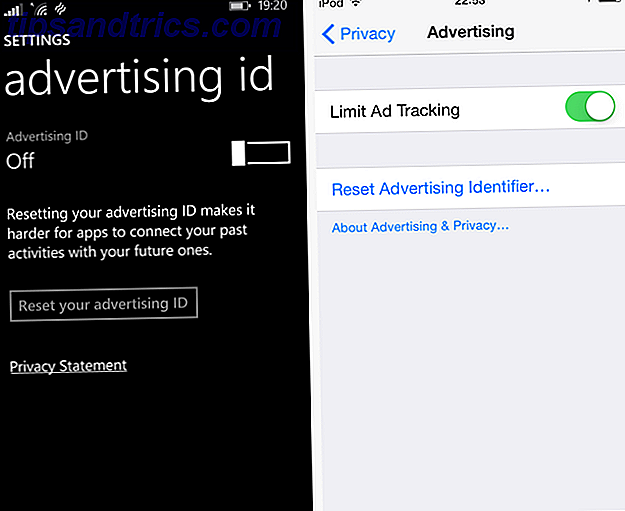
Google creó una aplicación separada, Configuración de Google, para administrar su cuenta en Android. Además de ser un lugar para desactivar los servicios de Google que chupan la batería 7 Servicios gratuitos de Google que le costaron vida y privacidad 7 Servicios gratuitos de Google que le costaron vida y privacidad a la batería A continuación, le mostramos cómo proteger su privacidad y preservar la duración de la batería mientras usa un dispositivo Android. Lea más, también puede encontrar su preferencia publicitaria aquí en Anuncios> Excluir anuncios basados en intereses . El uso de esta opción reducirá la gran cantidad de información que Google conoce sobre usted. ¿Cuánto sabe Google realmente sobre usted? ¿Cuánto sabe Google realmente sobre usted? Google no defiende la privacidad del usuario, pero es posible que se sorprenda de lo mucho que saben. Lee mas .
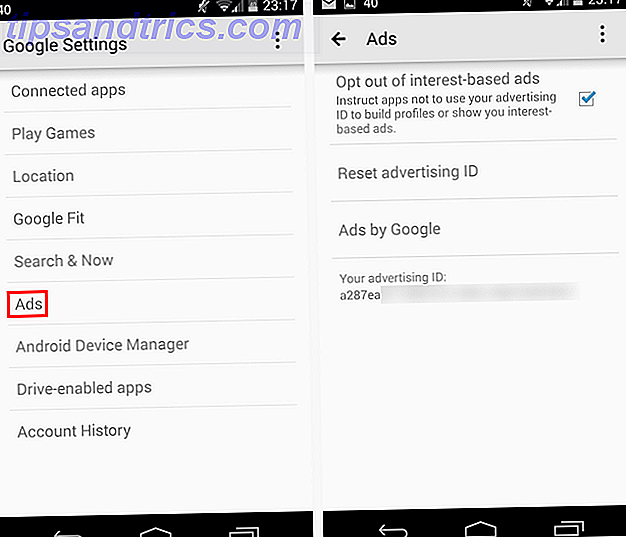
Encuentra tu teléfono
En los viejos tiempos de los sistemas operativos móviles, tenías que instalar una aplicación separada. 6 Mejores aplicaciones para usar cuando perdías tu teléfono Android. 6 Mejores aplicaciones para usar cuando perdías tu teléfono Android. Es sorprendente cómo incluso las personas más organizadas pueden ocasionalmente se encuentran en ese famoso riachuelo sin una pala. Plan B es la aplicación para instalar cuando su teléfono ya no está. Sin embargo, si está ... Lea más para rastrear su teléfono si lo perdió. Ahora, sin embargo, las tres plataformas tienen un método incorporado para ubicar su dispositivo en caso de que desaparezca. Es crucial que active estos; si no lo hace, es posible que se quede sin opciones si le roban el teléfono o lo pierde.
En iOS, visita Ajustes> iCloud> Buscar mi iPod / iPhone / iPad . Una vez que esta opción de establecer y olvidar está habilitada, puede ver su ubicación en cualquier momento instalando la aplicación Find My iPhone en otro dispositivo Apple o visitando la interfaz web. Apple ha proporcionado más información si le interesan los detalles; si le robaron el teléfono, consulte los consejos de Tim sobre las medidas que debe tomar para robar o perder su iPhone. Esto es lo que debe hacer: su iPhone se perdió o se lo robaron: esto es lo que debe hacer si su iPhone ya no está en su poder. nunca más lo vea, pero aún hay algunas cosas que puede hacer. Lee mas .
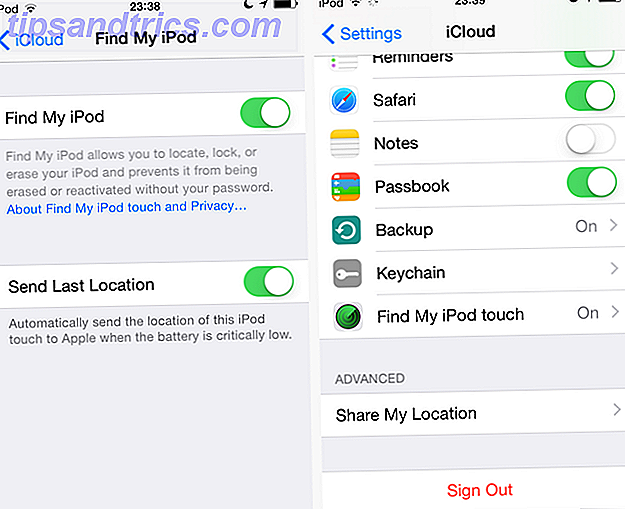
Para Windows Phone, encontrará la opción en Configuración> Buscar mi teléfono . Elija alternar entre las dos opciones aquí si lo desea, luego puede usar el sitio web para rastrear la ubicación de su teléfono, llamarlo o borrarlo de forma remota.
En Android, visite nuevamente la configuración de Google de nuestro amigo y navegue esta vez por el Administrador de dispositivo Android. Asegúrese de que la casilla superior esté marcada; el fondo es un último recurso si pierdes la esperanza de encontrar tu teléfono, por lo que debes habilitarlo por si acaso. Al igual que iOS, puede visitar el Administrador de dispositivo Android en línea o descargar su aplicación en otro dispositivo con Android.
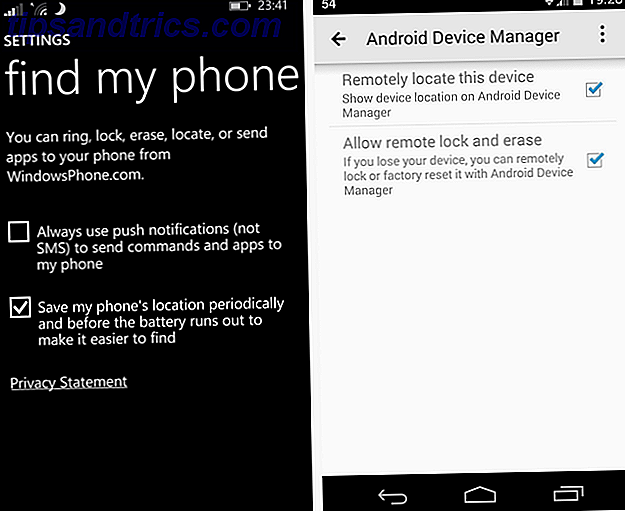
No guardar contraseñas en el navegador
Es tentador usar la opción "Recordar contraseña" que ofrecen los exploradores móviles ya que escribir contraseñas en un teclado pequeño puede ser frustrante. Sin embargo, esta conveniencia es un riesgo para la seguridad, ya que cualquiera que agarre su teléfono puede husmear y ver en qué sitios ya ha iniciado sesión. Esté atento a estas ventanas emergentes y asegúrese de negarlas.
Para borrar las contraseñas existentes, en iOS, vaya a Configuración> Safari> Contraseñas y Autocompletar . Aquí, asegúrese de marcar "Contraseñas guardadas" para cualquier entrada; también es aconsejable eliminar la información de su tarjeta de crédito del almacenamiento si está allí.
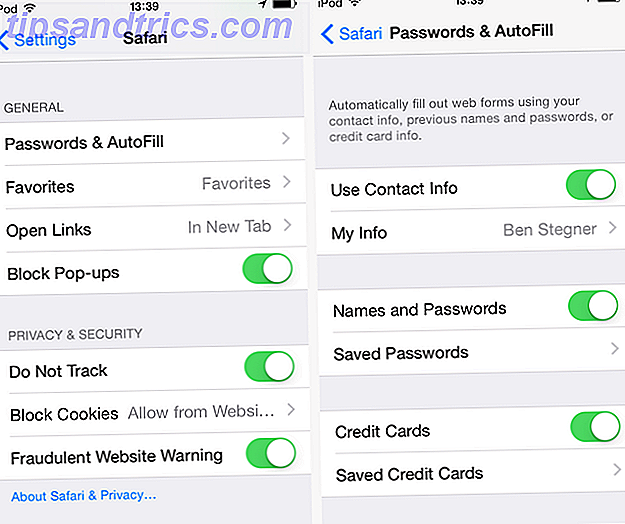
En Windows Phone, deberá ir a Configuración, deslizarse a Aplicaciones> Internet Explorer y elegir Configuración avanzada en la parte inferior. Asegúrese de seleccionar No recordar en Contraseñas del sitio web . Si ya tiene algunos guardados y desea comenzar de nuevo, haga una copia de seguridad de un nivel en la configuración de Internet Explorer y elija Eliminar historial .
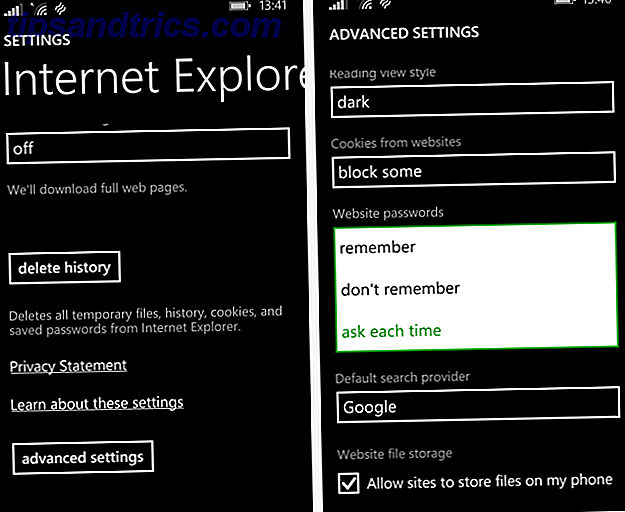
Para Android, abra Chrome y haga clic en la barra de menú de tres puntos en la esquina superior derecha. Elija Configuración y en Guardar contraseñas puede ver cualquiera que haya configurado para recordar o nunca recordar. También puedes desactivar la función desde aquí.
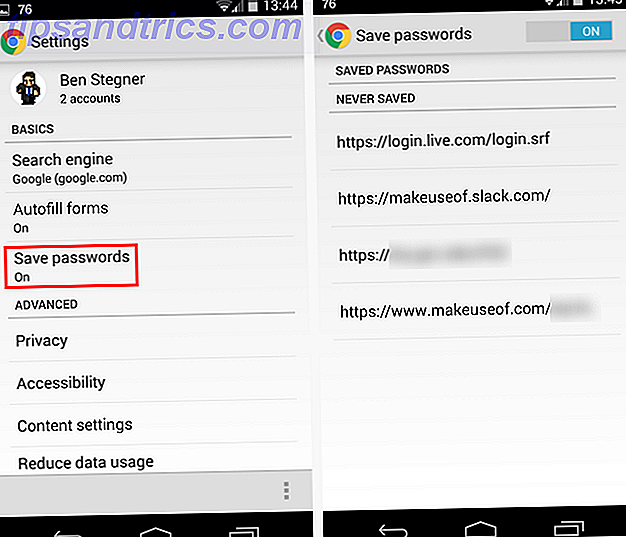
Una vez que haya hecho todo esto, es una gran idea configurarlo con LastPass, que incluye soporte móvil en su opción Premium de $ 12 / año que hemos revisado LastPass Premium: disfrute de la mejor administración de contraseñas Ever [Rewards] LastPass Premium: disfrute de la mejor administración de contraseñas Alguna vez [Recompensas] Si nunca ha oído hablar de LastPass, lamento decir que ha estado viviendo bajo una roca. Sin embargo, estás leyendo este artículo, por lo que ya has dado un paso en la dirección correcta. LastPass ... Leer más. Cuando todas sus contraseñas están encriptadas detrás de una contraseña maestra en lugar de estar inseguramente almacenadas en su teléfono, estará mucho más seguro.
Apoyo
Hemos escrito sobre cómo hacer una copia de seguridad de su Windows Phone Cómo hacer una copia de seguridad de medios, aplicaciones y configuraciones en Windows Phone 8 Cómo hacer una copia de seguridad de medios, aplicaciones y configuraciones en Windows Phone 8 Acabo de llenar el almacenamiento interno de 32 GB en mi Nokia Lumia 920 Inicialmente, me sorprendió que solo me llevó seis meses, hasta que me di cuenta de que estaba grabando videos en HD .... Leer más, un teléfono inteligente con Android Aquí hay un plan gratuito de varias capas para hacer copias de seguridad de un no -Rooted Android Aquí hay un plan gratuito de varias capas para hacer copias de seguridad de un Android no rooteado. Incluso con un dispositivo Android no rooteado, puede tener un plan de copia de seguridad sólido, ¡y no tiene por qué costarle un centavo! Lea más, o iPhone Todo lo que necesita saber Copia de respaldo y restauración de su iPhone desde iTunes Todo lo que necesita saber Copia de respaldo y restauración de su iPhone desde iTunes La mayoría de los usuarios de iPhone dan por sentado que el contenido de su iPhone está respaldado de forma inalámbrica su cuenta de iCloud, pero aún es útil saber cómo restaurar su iPhone desde iTunes. Lea más, y cada estrategia contiene una variedad de aplicaciones para ayudarlo a hacer el trabajo. Sin embargo, cada sistema operativo también incluye algunas configuraciones integradas que desea asegurarse de activar en caso de que tenga que borrar su teléfono. Tenga en cuenta que estos no harán una copia de seguridad de todo el valor de su teléfono, por lo que solo deben verse como una parte de su plan de respaldo.
Para Android, la configuración adecuada es en Configuración> Copia de seguridad y restablecer . Marque las casillas aquí para asegurarse de que si alguna vez obtiene un teléfono nuevo, los datos de su aplicación y las contraseñas de Wi-Fi estarán intactos. En iOS, Configuración> iCloud lo llevará a donde necesita estar. Puede elegir qué tipo de datos se respaldarán en iCloud Administre su almacenamiento de iCloud en lugar de pagar las actualizaciones anuales Administre su almacenamiento de iCloud en lugar de pagar las actualizaciones anuales ¿Tiene problemas para mantener el recorte de su cuenta de iCloud? No pague por una actualización, administre su almacenamiento gratuito de la manera más inteligente. Así es cómo. Lee mas ; es una buena idea enviar todo a menos que tengas poco espacio. Lo que sea que elija, asegúrese de que la opción Copia de seguridad esté habilitada cerca de la parte inferior.
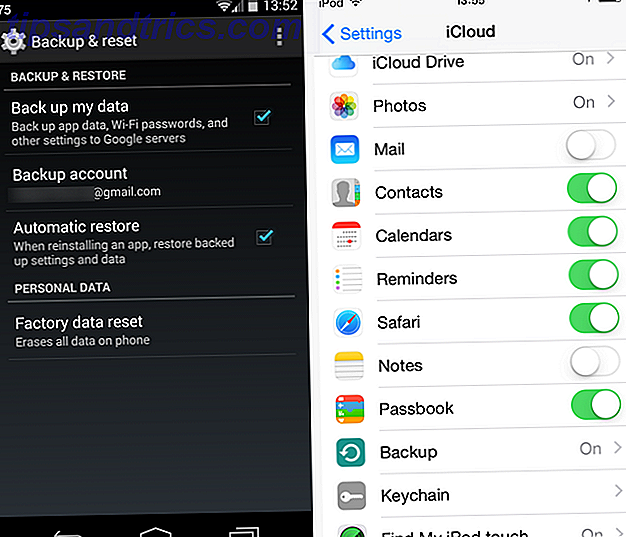
La entrada de Windows Phone está apropiadamente nombrada; dirígete a Configuración> Copia de seguridad y confirma que tu dispositivo está realizando una copia de seguridad por ti. Si necesita modificar una categoría, presione para obtener más opciones.
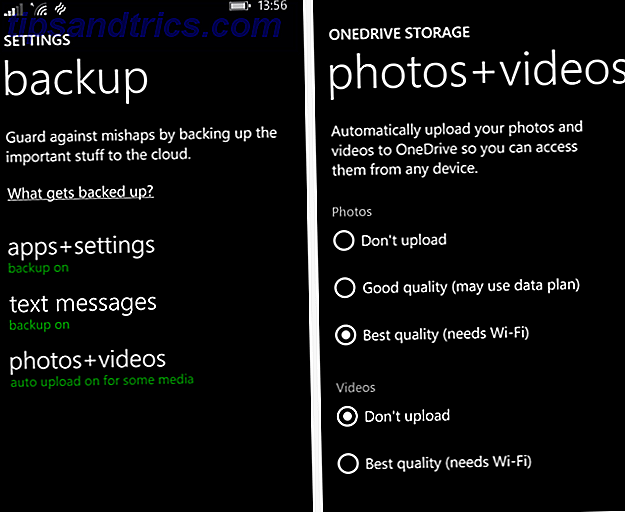
Configuración individual del sistema operativo
iOS
La mayoría de las aplicaciones de iOS le solicitarán una variedad de permisos, desde acceder a sus fotos hasta su ubicación. A veces querrás compartirlos para que funcione la aplicación, pero es posible que desconfíes de otras aplicaciones, como Facebook Messenger. ¿De qué forma son los permisos de Facebook Messenger? ¿Qué tan malos son esos permisos de Facebook Messenger de todos modos? Probablemente has escuchado mucho sobre la aplicación Messenger de Facebook. Vamos a calmar los rumores y averiguar si los permisos son tan malos como dicen. Lee mas . Para revisar los permisos que ha otorgado a las aplicaciones, puede dirigirse a Configuración> Privacidad para ver grupos de permisos. Con iOS 8, también puede desplazarse hasta la parte inferior de la página en Configuración y ver cada aplicación por separado. Ambos le mostrarán la misma información; la única diferencia es si prefiere agrupar por aplicación (abajo a la derecha) o por tipo de permiso (abajo a la izquierda).
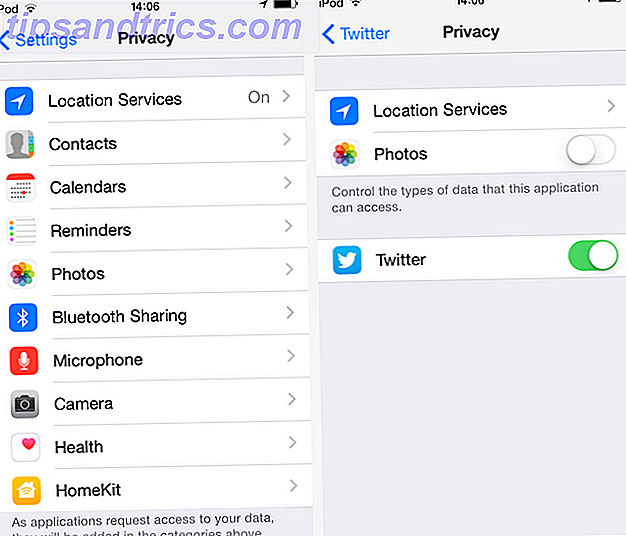
Finalmente, para iOS, puede modificar toda su información de ubicación compartida en un solo lugar. Está enterrado en Configuración> Privacidad> Servicios de ubicación ; desplácese hasta llegar a Servicios del sistema. Aquí tienes muchas opciones. Es una buena idea cerrar los anuncios basados en la ubicación y compartir la ubicación. ¿Compartes tu ubicación en Facebook sin saberlo? [Semanas de consejos de Facebook] ¿Estás compartiendo tu ubicación en Facebook sin saberlo? [Consejos semanales de Facebook] ¿Has estado dando a tus acosadores tu dirección inadvertidamente? Es posible que accidentalmente le esté dando a todos sus amigos de Facebook la ubicación exacta de su casa, su oficina y dónde van sus hijos a la escuela. Lea más si no lo necesita, pero usar su ubicación para zonas horarias no es una cuestión de privacidad. ¡Asegúrate de dejar Find my iPhone habilitado aquí también!
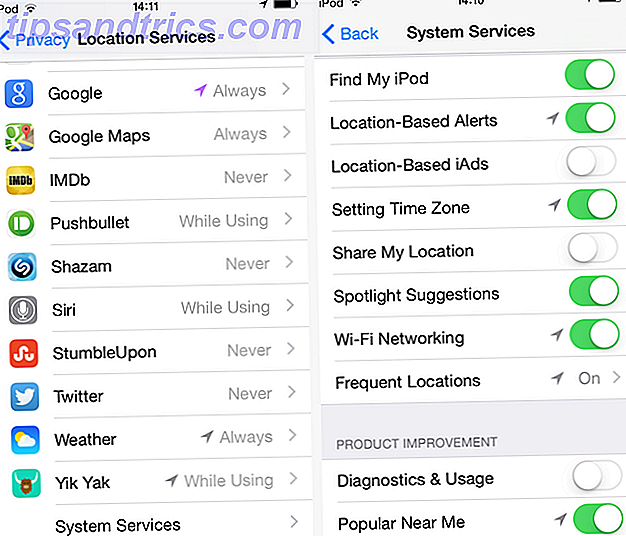
Para aún más configuraciones de iOS para jugar, mira la lista de Tim de molestos ajustes predeterminados de iOS 7. Es posible que quieras cambiar estos molestos ajustes predeterminados de iOS 7. Es posible que quieras cambiar estos molestos ajustes predeterminados de iOS 7 La forma en que Apple suministra el iPhone o iPad en su el estado predeterminado puede no serlo para todos, y hay una serie de configuraciones que quizás desee cambiar de inmediato. Lee mas .
Androide
Android tiene la reputación de estar lleno de virus. Si bien eso no es exactamente cierto, existen amenazas y, por tanto, se educa sobre la seguridad de los teléfonos inteligentes. Lo que realmente necesita saber sobre la seguridad de los teléfonos inteligentes Lo que realmente necesita saber sobre la seguridad de los teléfonos inteligentes Lea más es obligatorio. Para empezar, es importante asegurarse de que su teléfono no permita la instalación de aplicaciones desde fuera de Google Play. Hay alternativas legítimas a Google Play Alternativas de Google Play para descargar aplicaciones de Android sin complicaciones Alternativas de Google Play para descargar aplicaciones de Android sin problemas Mucha gente piensa que Google Play Store es la única opción que tienen los usuarios de Android para descargar aplicaciones, pero en realidad hay bastante algunas alternativas de calidad por ahí. Lea más, pero mantener la opción abierta mientras no lo esté usando específicamente es una falla de seguridad.
Un viaje a Configuración> Seguridad> Fuentes desconocidas será todo lo que necesita; Mantenga esta casilla sin marcar y mientras esté aquí, asegúrese de que Verify Apps esté habilitado para escanear cualquier aplicación instalada contra amenazas conocidas.
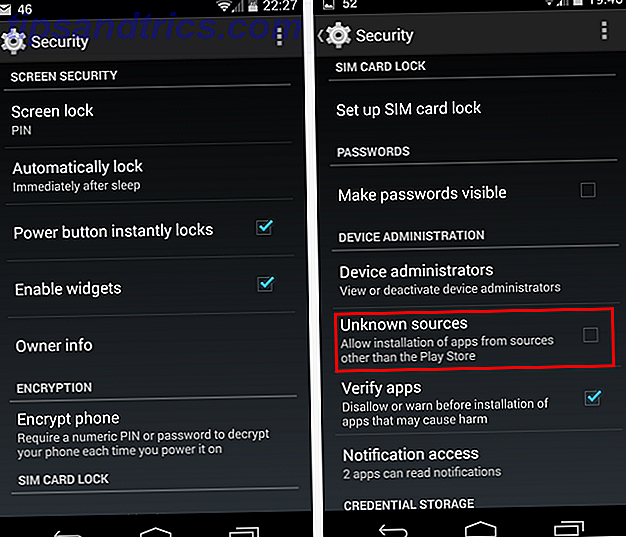
También en la sección Seguridad de Configuraciones está la lista de Administración del dispositivo . Sepa que las aplicaciones enumeradas aquí requieren permisos mayores que la mayoría de las aplicaciones de Android. Un ejemplo es el Administrador de dispositivo Android que discutimos anteriormente; necesita ser configurado como un administrador para poder borrar su teléfono de forma remota. ¿Está vendiendo su Android? Aquí está cómo limpiarlo ¿Está vendiendo su Android? Aquí está cómo limpiarlo Squeaky Clean No hace mucho tiempo, James escribió un artículo sobre todas las cosas que debe hacer antes de vender o regalar su computadora o tableta. Los principios generales fueron fantásticos, pero ¿y si está planeando ... Leer más.
Echa un vistazo a esta lista y asegúrate de haber habilitado explícitamente todas ellas y siguen siendo relevantes. Si alguna vez se le pide que haga de una aplicación un administrador, investigue primero para asegurarse de que sea legítimo.
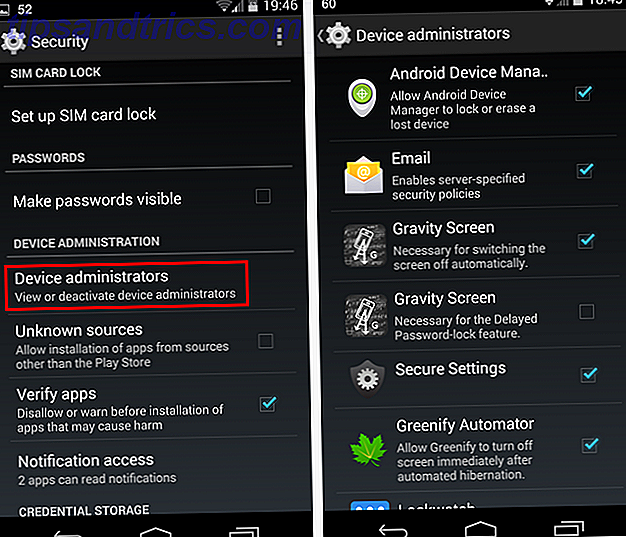
Todos los usuarios de Android deben conocer los permisos y por qué son tan importantes para el funcionamiento de su teléfono. Son diferentes de iOS, así que asegúrese de leer la guía de Chris sobre permisos de Android Cómo funcionan los permisos de la aplicación Android y por qué debería importar Cómo funcionan los permisos de la aplicación Android y por qué debería importar Android obliga a las aplicaciones a declarar los permisos que requieren cuando se instalan ellos. Puede proteger su privacidad, seguridad y factura de teléfono celular prestando atención a los permisos al instalar aplicaciones, aunque muchos usuarios ... Leer más.
Telefono windows
Además de lo anterior, Windows Phone no tiene una gran cantidad de configuraciones que deben modificarse. La única opción notable es el útil Kid's Corner. El video oficial hace un gran trabajo al explicarlo.
Los niños parecen estar atraídos por los teléfonos inteligentes, pero dejarlos deambular por ellos puede ocasionar problemas, particularmente con los anuncios y las compras en la aplicación. ¿Qué son las compras en la aplicación y cómo puedo desactivarlas? [Explicaciones de MakeUseOf] ¿Qué son las compras en la aplicación y cómo puedo desactivarlas? [MakeUseOf Explains] "¡No puedo creerlo!" mi primo me dijo el otro día: "¡alguien acaba de comprar una compra directa de $ 10 en el teléfono de mi madre y ni siquiera sabe de lo que estoy hablando!". ¿Suena familiar? Cómo ... Leer más. La solución es Kid's Corner, que le permite configurar ciertas aplicaciones para que los usen sus hijos y no les permite usar ninguna otra cosa, como el navegador o la tienda. Para configurarlo, solo vaya a Configuración> Kid's Corner y podrá agregar aplicaciones permitidas. ¡Asegúrese de tener un PIN habilitado al usar esta opción, o de lo contrario no hay nada que impida que su hijo entre en su teléfono completo!
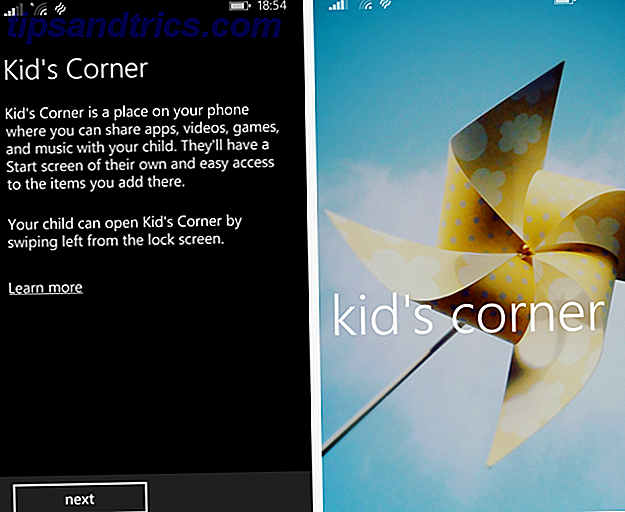
¡Todos asegurados!
Pasar por una lista de configuraciones puede ser un poco soso, pero te alegrarás de haber aprovechado estas opciones. Sería bueno si la configuración predeterminada fuera la más segura, pero lamentablemente la conveniencia generalmente se valora por encima de la privacidad.
Si está buscando más consejos de seguridad para el teléfono, revise diez errores comunes que lo exponen a riesgos. Diez errores comunes en el teléfono inteligente que lo exponen a riesgos de seguridad Diez errores comunes en el teléfono inteligente que lo exponen a riesgos de seguridad El siguiente es un descuido de diez de los errores de teléfono inteligente más comunes. Lee mas .
¿Qué otras configuraciones son cruciales para cambiar? ¿Estarás ajustando tu configuración? Deja un comentario y déjanos saber!